Bạn đang đau đầu với việc tính giá tour du lịch? Đừng lo lắng, Excel chính là “cứu cánh” cho bạn! Bài viết này sẽ hướng dẫn chi tiết cách tính giá tour bằng Excel “chuẩn chỉnh”, giúp bạn tiết kiệm chi phí và tối ưu hóa lợi nhuận.
Với sự phát triển của công nghệ, thị trường liên tục cho ra mắt các phần mềm hỗ trợ các agent du lịch tính giá tour 1 cách nhanh chóng và tiện lợi. Tuy nhiên, không ít agent vẫn lựa chọn sử dụng công cụ truyền thống là Excel để tính giá tour.
Cách tính giá tour bằng Excel
Bước 1: Chuẩn bị dữ liệu
Cách tính giá tour bằng Excel bắt đầu với việc thu thập đầy đủ thông tin về các chi phí liên quan. Bao gồm:
- Chi phí vận chuyển: Bao gồm phương tiện di chuyển (máy bay, tàu hỏa, xe khách,…), giá vé khứ hồi cho mỗi khách.
- Chi phí lưu trú: Bao gồm giá phòng khách sạn theo loại phòng (phòng đơn, phòng đôi,…), số đêm lưu trú.
- Chi phí ăn uống: Bao gồm các bữa ăn trong ngày (sáng, trưa, tối), giá cho mỗi bữa ăn.
- Chi phí tham quan: Bao gồm giá vé tham quan các địa điểm du lịch, chi phí hướng dẫn viên.
- Chi phí khác: Bao gồm chi phí bảo hiểm du lịch, chi phí phát sinh,…
Sắp xếp dữ liệu thu thập được vào bảng tính Excel. Mỗi loại chi phí được liệt kê trong một cột riêng biệt để dễ dàng theo dõi và tính toán.
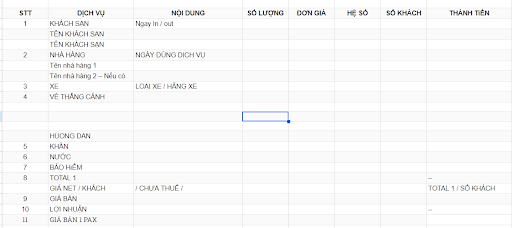
Bước 2: Tính toán chi phí biến đổi
Chi phí biến đổi là những chi phí thay đổi theo số lượng khách tham gia tour. Ví dụ: chi phí vận chuyển, chi phí ăn uống, chi phí tham quan.
Sử dụng hàm VLOOKUP để tra cứu giá cho từng dịch vụ dựa trên số lượng khách. Ví dụ, để tra cứu giá vé máy bay khứ hồi cho 10 khách, bạn có thể sử dụng công thức sau:
=VLOOKUP(A2, [Bảng giá vé máy bay], 2, 0)
Trong đó:
- A2: Số lượng khách (10).
- [Bảng giá vé máy bay]: Phạm vi chứa dữ liệu giá vé máy bay.
- 2: Cột chứa giá vé khứ hồi.
- 0: Tìm kiếm giá gần đúng (tùy chọn).
Sử dụng hàm SUM để tính tổng chi phí biến đổi cho mỗi dịch vụ. Ví dụ, để tính tổng chi phí vận chuyển cho 10 khách, bạn có thể sử dụng công thức sau:
=SUM(B6:B10)
Trong đó:
- B6:B10: Phạm vi chứa giá vé máy bay cho 10 khách.
Bước 3: Tính toán chi phí cố định
Chi phí cố định là những chi phí không thay đổi theo số lượng khách tham gia tour. Ví dụ: chi phí lương hướng dẫn viên, chi phí bảo hiểm.
Nhập trực tiếp chi phí cố định vào bảng tính Excel. Ví dụ, chi phí lương hướng dẫn viên cho tour 3 ngày 2 đêm là 1.000.000 VNĐ, bạn nhập trực tiếp số tiền này vào một ô trong bảng tính.
Bước 4: Tính toán giá tour
Công thức tính giá tour:
Giá tour = Tổng chi phí biến đổi + Tổng chi phí cố định + Lợi nhuận mong muốn
Lợi nhuận mong muốn là tỷ lệ phần trăm lợi nhuận mà doanh nghiệp mong muốn đạt được trên mỗi tour. Ví dụ, nếu doanh nghiệp mong muốn lợi nhuận 10%, bạn có thể sử dụng công thức sau:
Giá tour = (Tổng chi phí biến đổi + Tổng chi phí cố định) * 1.1
Bước 5: Tạo bảng giá tour
Hiển thị giá tour cho các mức số lượng khách khác nhau để khách hàng dễ dàng lựa chọn. Sử dụng hàm IF để áp dụng các mức giá chiết khấu cho các nhóm khách lớn. Ví dụ, để áp dụng chiết khấu 5% cho nhóm khách từ 20 người trở lên, bạn có thể sử dụng công thức sau:
=IF(A2>=20, (Giá tour * 0.95), Giá tour)
Trong đó:
- A2: Số lượng khách.
- Giá tour: Giá tour đã tính toán ở bước 4.
- 0.95: Tỷ lệ chiết khấu (95%).
>> Tìm hiểu Khóa học Kế toán tổng hợp thực hành từ A-Z tại Skillmall.vn.
Ưu và nhược điểm khi sử dụng cách tính giá tour bằng Excel
Mỗi một phần mềm và cách làm đều có những ưu và nhược điểm riêng, Excel cũng không hề ngoại lệ khi là 1 trong những lựa chọn phổ biến nhất của dân du lịch.
Ưu điểm của cách tính giá tour bằng Excel
Dễ sử dụng: Excel là công cụ phổ biến và dễ sử dụng, cho phép người dùng ở mọi cấp độ kỹ năng thực hiện các tính toán và phân tích dữ liệu một cách hiệu quả. Nhờ giao diện trực quan và các tính năng đơn giản, ngay cả những người mới bắt đầu cũng có thể dễ dàng thao tác và tính toán giá tour du lịch chính xác.
Tùy chỉnh linh hoạt: Excel cung cấp nhiều tính năng và công thức để người dùng có thể tùy chỉnh bảng tính theo nhu cầu cụ thể của mình. Điều này giúp doanh nghiệp có thể linh hoạt điều chỉnh giá tour cho phù hợp với nhiều loại hình tour khác nhau, số lượng khách tham gia, thời điểm khởi hành, v.v.
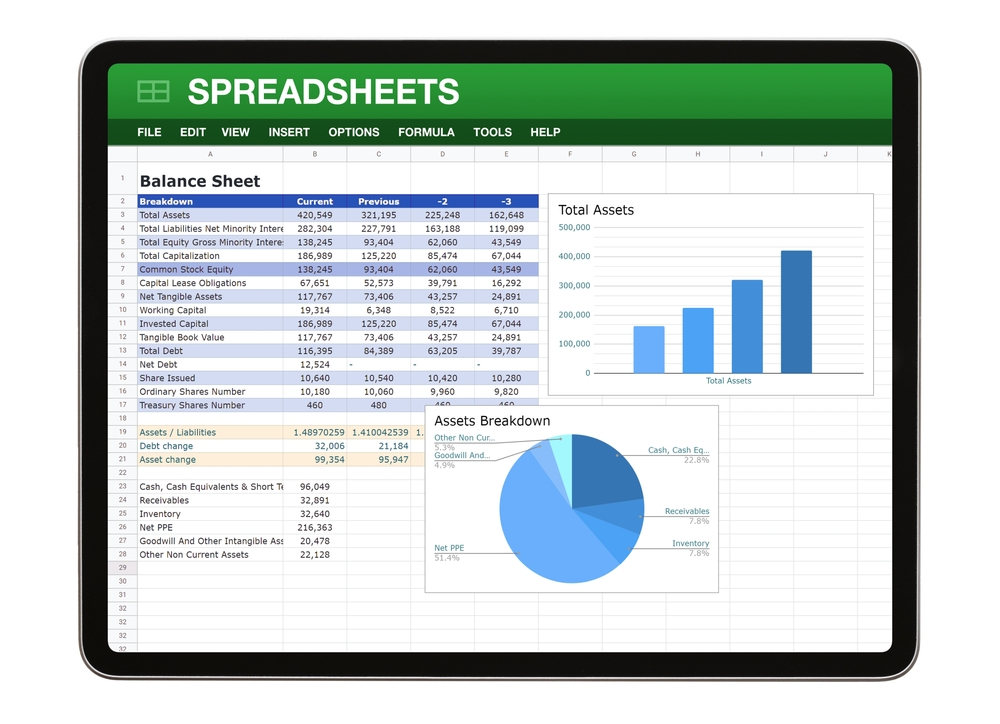
Tiết kiệm chi phí: Sử dụng Excel để tính giá tour du lịch hoàn toàn miễn phí, giúp doanh nghiệp tiết kiệm chi phí so với việc sử dụng các phần mềm chuyên dụng đắt tiền. Việc tính toán giá tour bằng Excel không chỉ giúp doanh nghiệp tiết kiệm chi phí mà còn mang lại hiệu quả cao trong việc quản lý tài chính và tối ưu hóa lợi nhuận.
Dễ dàng chia sẻ: Bảng tính Excel có thể dễ dàng chia sẻ với các thành viên khác trong nhóm hoặc khách hàng qua email, mạng lưới nội bộ hoặc các nền tảng lưu trữ đám mây. Nhờ tính năng chia sẻ này, mọi người có thể cùng nắm được thông tin chi tiết về giá tour, tạo sự đồng thuận và thuận tiện cho việc quản lý tour du lịch.
Lưu trữ dữ liệu an toàn: Excel cung cấp các tính năng bảo mật để bảo vệ dữ liệu của bạn, đảm bảo an toàn cho thông tin về giá tour và các chi phí liên quan. Doanh nghiệp có thể đặt mật khẩu cho bảng tính Excel hoặc sử dụng các tính năng bảo mật nâng cao khác để hạn chế truy cập trái phép và bảo vệ dữ liệu quan trọng.
Nhược điểm của cách tính giá tour bằng Excel
Nguy cơ sai sót: Việc nhập liệu sai hoặc sử dụng công thức không chính xác có thể dẫn đến kết quả tính toán sai lệch, ảnh hưởng trực tiếp đến tính chính xác của giá tour. Do đó, người dùng cần cẩn thận trong quá trình nhập liệu và kiểm tra kỹ lưỡng các công thức trước khi sử dụng.
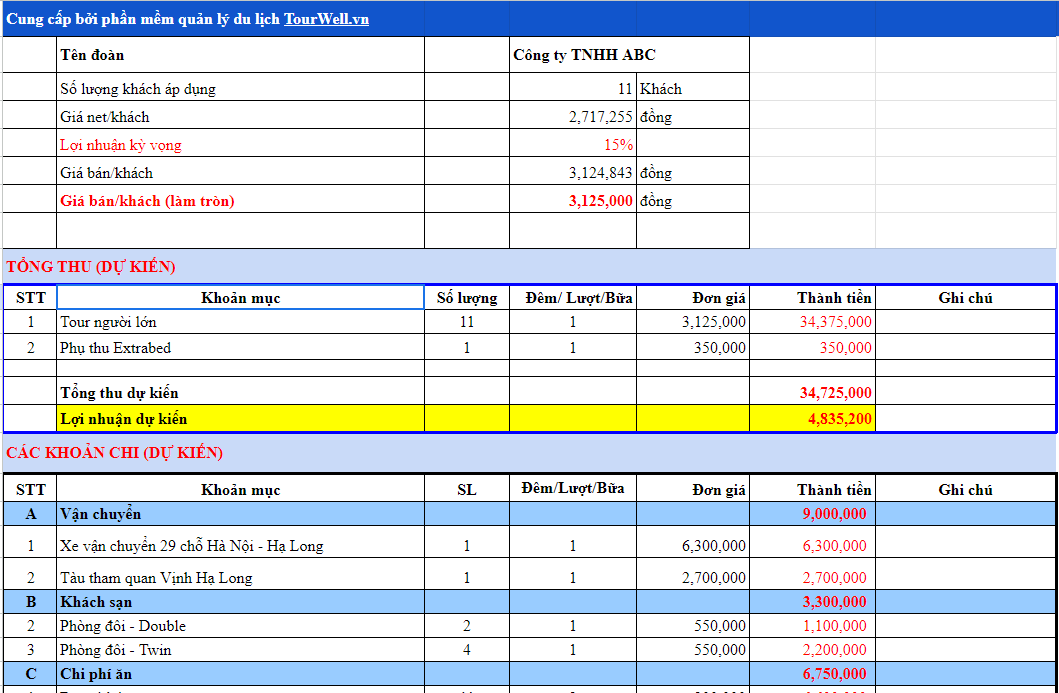
Khó khăn khi xử lý lượng dữ liệu lớn: Khi tính toán giá tour cho nhiều loại hình tour khác nhau hoặc số lượng khách tham gia lớn, Excel có thể gặp khó khăn trong việc xử lý lượng dữ liệu lớn. Hiệu suất tính toán có thể chậm lại và thậm chí xảy ra lỗi, ảnh hưởng đến hiệu quả công việc.
Thiếu tính năng nâng cao: Excel không cung cấp một số tính năng chuyên sâu như quản lý dự án hay phân tích dữ liệu chuyên sâu, vốn dĩ rất cần thiết cho việc đánh giá hiệu quả hoạt động kinh doanh du lịch. Do đó, nếu doanh nghiệp có nhu cầu cao về các tính năng này, việc sử dụng Excel có thể trở nên hạn chế.
Cách tính giá tour bằng Excel là phương pháp hiệu quả và tiết kiệm cho doanh nghiệp. Bài viết này đã hướng dẫn chi tiết các bước thực hiện, từ chuẩn bị dữ liệu đến tính toán giá tour và tạo bảng giá. Doanh nghiệp có thể áp dụng hướng dẫn này để xây dựng hệ thống tính giá tour hiệu quả, tối ưu hóa lợi nhuận và nâng cao khả năng cạnh tranh trong ngành du lịch.
>> Tham khảo ngay Khóa kế toán quản trị chất lượng nhất tại Skillmall.vn.






